Cara Mengetahui Jika Kad Grafik Anda Mati

Cara Mengetahui Jika Kad Grafik Anda Mati: Selesaikan Isu Berkaitan Perkakasan, Sejukkan GPU Terlalu Panas, Ujian Tekanan, Kemas Kini Pemacu Grafik
Adakah penggunaan GPU anda meningkat kepada 100% walaupun anda menjalankan kurang proses intensif sumber pada peranti anda? Adakah permainan yang anda mainkan ketinggalan, gagap dan kadangkala membeku walaupun perkakasan yang anda gunakan adalah yang terbaik? Apabila Pengurus Tugas atau perisian grafik pihak ketiga menunjukkan bahawa GPU anda terlebih muatan, ia mungkin disebabkan oleh isu perisian atau perkakasan.
Dalam artikel ini, kami akan meneroka sebab GPU anda mungkin mengecil ke had maksimumnya dan perkara yang boleh anda lakukan untuk membetulkannya.
Mengapakah penggunaan GPU meningkat kepada 100%?
Beberapa faktor boleh menyebabkan penggunaan GPU anda meningkat sehingga 100%, seperti:
Dengan mengambil kira sebab ini, mari kita lihat dengan lebih dekat cara anda boleh mengekalkan penggunaan GPU anda pada tahap minimum.
6 Cara untuk Mengurangkan Penggunaan GPU Apabila Ia Meningkat
Anda boleh menggunakan pembetulan berikut untuk menghalang penggunaan GPU daripada mencapai had maksimum:
1. Semak masalah perkakasan

Mula-mula, pastikan bahawa masalah itu bukan disebabkan oleh masalah dengan perkakasan GPU anda. Untuk melakukan itu, but ke Safe Mode pada Windows 11 ( atau Windows 10 ), yang memuatkan hanya fail dan pemacu yang diperlukan. Jika penggunaan GPU anda juga meningkat dalam Mod Selamat, masalahnya mungkin berkaitan perkakasan. Jadi, sila:
Sebaik sahaja anda menyemak semua perkara di atas dan nampaknya tiada apa yang menjadi punca, minta juruteknik bertauliah menyemak GPU anda. Tetapi sebelum melakukan itu, anda boleh mencuba penyelesaian lain yang disenaraikan dalam artikel; Mereka boleh membantu anda menyelesaikan masalah.
Sebaliknya, but peranti anda ke dalam Mod Selamat seharusnya menyelesaikan isu ini sepenuhnya; maka ia bermakna terdapat masalah perisian dan bukan masalah perkakasan. Jadi mari kita mula melakukan pembaikan yang selebihnya.
2. Berhenti membebankan GPU
Anda mungkin menekankan GPU anda pada tahap maksimum yang mungkin, mengakibatkan penggunaan GPU 100% dalam Pengurus Tugas. Bagaimana untuk menentukan sama ada ini benar dalam kes anda? Mudah; Hanya semak keperluan GPU bagi proses yang menggunakan sumber GPU paling banyak dalam Pengurus Tugas.
Contohnya, jika penggunaan GPU meningkat kepada 100% semasa bermain permainan tertentu, semak keperluan sistem yang disyorkan atau diperlukan oleh permainan tersebut. Jika kuasa GPU yang diperlukan oleh permainan adalah lebih daripada yang boleh diberikan oleh kad grafik anda, permainan itu mungkin akan menggunakan semua kuasa pemprosesan yang tersedia. Oleh itu, penggunaan GPU mungkin mencapai hadnya.
Untuk mengurangkan penggunaan GPU, hanya menutup tugas sedemikian sudah memadai. Berikut adalah langkah-langkah yang perlu anda ikuti untuk melakukan ini:
1. Klik kanan butang Mula Windows dan pilih Pengurus Tugas .
2. Isih proses mengikut penggunaan GPU dengan mengklik pada lajur GPU.
3. Klik kanan proses di bahagian atas senarai dan pilih Tugasan Tamat.
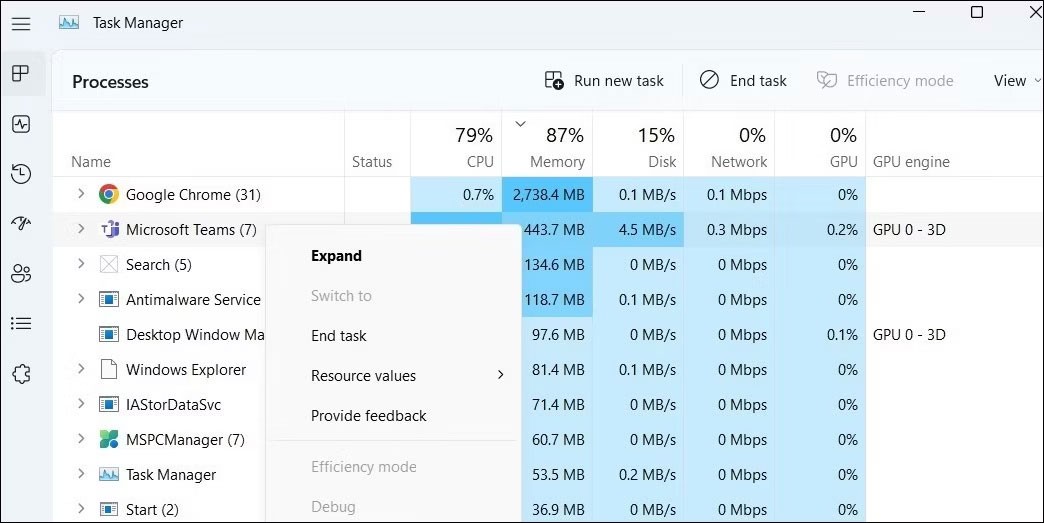
Jika isu di atas hanya berlaku untuk proses tertentu, seperti semasa bermain permainan video, maka anda harus mengoptimumkan tetapan permainan untuk mendapatkan prestasi terbaik tanpa membebankan GPU anda. Kurangkan resolusi permainan dan laraskan kadar bingkai untuk mencapai hasil yang seimbang. Selain itu, matikan tetapan yang tidak perlu seperti tindanan dan main balik segera.
3. Pastikan peranti anda tidak dijangkiti perisian hasad
Kehadiran perisian hasad juga boleh memberi tekanan pada GPU, yang merupakan salah satu punca penggunaan sumber yang berlebihan yang paling diabaikan. Perisian hasad seperti perampas kripto menyerang peranti dengan hanya satu matlamat: Untuk menggunakan sumber sistem untuk perlombongan dan tujuan lain. Tetapi bagaimana anda boleh tahu jika peranti anda telah digodam? Mudah!
Dalam Pengurus Tugas peranti yang terjejas, anda akan menemui satu atau lebih proses rendang menggunakan banyak sumber sistem. Oleh itu, anda harus mengikuti langkah-langkah yang dinyatakan di atas dan menapis proses rendang tersebut. Setelah ditemui, cari di web untuk melihat sama ada ia merupakan proses yang bermasalah.
Jika ya, lakukan imbasan luar talian Microsoft Defender atau gunakan program antivirus pihak ketiga untuk mencari dan mengalih keluarnya.
4. Kemas kini pemacu kad grafik
Pemprosesan grafik perkakasan juga boleh dipengaruhi oleh pemacu grafik yang sudah lapuk. Jadi, jika anda sudah lama tidak mengemas kini pemacu grafik anda, inilah masanya untuk melakukannya. Tidak pasti bagaimana untuk melakukannya? Lihat panduan Quantrimang.com tentang cara mengemas kini pemacu kad grafik anda . Jika mengemas kini pemacu grafik anda tidak berfungsi, anda harus menyahpasang dan memasangnya semula.
5. Lumpuhkan pecutan perkakasan
Satu lagi punca penggunaan sumber GPU yang kurang diketahui ialah pecutan perkakasan. Proses ini melibatkan pemunggahan tugas intensif grafik ke perkakasan khusus, seperti GPU, untuk mengurangkan beban kerja pada CPU. Walaupun ia meningkatkan prestasi CPU, ia memberi tekanan pada GPU.
Banyak program, termasuk penyemak imbas web, permainan, perisian reka bentuk grafik dan lain-lain lagi, disertakan dengan ciri ini. Jadi, jika anda mendapati apl menggunakan terlalu banyak sumber dan mendayakan ciri ini, anda harus melumpuhkannya.
6. Overclocking GPU
Adakah GPU anda berfungsi pada tetapan overclocked? Jika ya, itu mungkin punca masalah.
Apabila dilakukan secara tidak betul, overclocking boleh merendahkan prestasi GPU dengan teruk. GPU yang terlebih beban, tidak mempunyai aliran udara yang mencukupi melaluinya, atau berjalan pada voltan yang salah terdedah kepada ketidakstabilan. Lebih teruk lagi, menggunakan GPU dalam situasi sedemikian boleh menyebabkan kerosakan fizikal pada perkakasan.
Jadi, jika anda menggunakan GPU anda pada tetapan overclocked, sekarang adalah masa untuk menukar tetapannya kembali kepada lalai. Anda harus melakukan overclock GPU anda, jika boleh. Walaupun anda tidak akan mendapat prestasi yang sama seperti sebelumnya, peningkatan kecekapan keseluruhan akan menghalang penggunaan GPU daripada meningkat.
Apakah VPN, apakah kelebihan dan kekurangan VPN? Mari kita bincangkan dengan WebTech360 definisi VPN, cara menggunakan model dan sistem ini dalam kerja.
Windows Security melakukan lebih daripada sekadar melindungi daripada virus asas. Ia melindungi daripada pancingan data, menyekat perisian tebusan dan menghalang apl berniat jahat daripada dijalankan. Walau bagaimanapun, ciri ini tidak mudah dikesan—ia tersembunyi di sebalik lapisan menu.
Sebaik sahaja anda belajar dan benar-benar mencubanya sendiri, anda akan mendapati bahawa penyulitan adalah sangat mudah untuk digunakan dan sangat praktikal untuk kehidupan seharian.
Dalam artikel berikut, kami akan membentangkan operasi asas untuk memulihkan data yang dipadam dalam Windows 7 dengan alat sokongan Recuva Portable. Dengan Recuva Portable, anda boleh menyimpannya dalam mana-mana USB yang mudah, dan menggunakannya apabila diperlukan. Alat ini padat, ringkas, mudah digunakan dengan beberapa ciri berikut:
CCleaner mengimbas fail pendua dalam beberapa minit sahaja, kemudian membolehkan anda memutuskan mana yang selamat untuk dipadamkan.
Mengalihkan folder Muat turun dari pemacu C ke pemacu lain pada Windows 11 akan membantu anda mengurangkan kapasiti pemacu C dan akan membantu komputer anda berjalan dengan lebih lancar.
Ini adalah satu cara untuk mengeras dan mengubahsuai sistem anda supaya kemas kini berlaku mengikut jadual anda sendiri, bukan Microsoft.
Windows File Explorer menawarkan banyak pilihan untuk mengubah cara anda melihat fail. Perkara yang anda mungkin tidak tahu ialah satu pilihan penting dilumpuhkan secara lalai, walaupun ia penting untuk keselamatan sistem anda.
Dengan alatan yang betul, anda boleh mengimbas sistem anda dan mengalih keluar perisian pengintip, perisian iklan dan program berniat jahat lain yang mungkin bersembunyi pada sistem anda.
Di bawah ialah senarai perisian yang disyorkan semasa memasang komputer baharu, jadi anda boleh memilih aplikasi yang paling diperlukan dan terbaik pada komputer anda!
Membawa keseluruhan sistem pengendalian pada pemacu denyar boleh menjadi sangat berguna, terutamanya jika anda tidak mempunyai komputer riba. Tetapi jangan fikir ciri ini terhad kepada pengedaran Linux - sudah tiba masanya untuk mencuba mengklonkan pemasangan Windows anda.
Mematikan beberapa perkhidmatan ini boleh menjimatkan sejumlah besar hayat bateri tanpa menjejaskan penggunaan harian anda.
Ctrl + Z ialah gabungan kekunci yang sangat biasa pada Windows. Ctrl + Z pada asasnya membolehkan anda membuat asal tindakan dalam semua kawasan Windows.
URL yang dipendekkan adalah mudah untuk membersihkan pautan yang panjang, tetapi mereka juga menyembunyikan destinasi sebenar. Jika anda ingin mengelakkan perisian hasad atau pancingan data, mengklik secara membuta tuli pada pautan itu bukanlah pilihan yang bijak.
Selepas menunggu lama, kemas kini utama pertama Windows 11 telah dikeluarkan secara rasmi.














